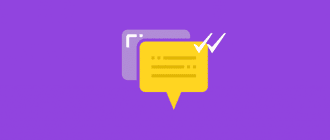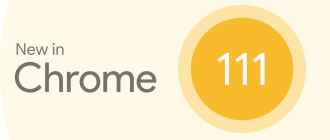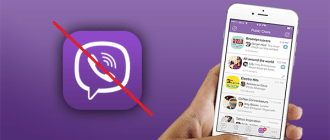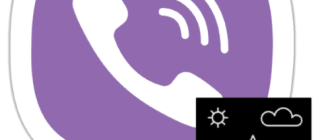O BlueStacks
BlueStacks App Player je duchovním dítětem společnosti se stejným názvem ze Spojených států. První verze programu se objevila v říjnu 2011 a později byla aplikace několikrát aktualizována. Vývoj řídí Rosen Sharma, dříve technický ředitel společnosti McAfee Corp.
Emulátor se používá ke spouštění aplikací Android na počítačích Windows a Mac. Bluestacks App Player program je kompatibilní se všemi aplikacemi z internetového obchodu Google Play.
Tvůrci emulátoru jsou oficiálními partnery většiny vývojářů telefonního softwaru, takže při otevírání mobilní aplikace v počítači se uživatelé nemohou bát, že jejich účet bude zablokován kvůli neoprávněnému zásahu do programu.
Nejnovější verze
Nejnovější verze BlueStacks 5 byla vydána 15. února 2021. Výhodou aktualizovaného emulátoru je rychlé spuštění, jednoduché rozhraní, vysoká snímková frekvence (FPS), snížená spotřeba paměti. Také byly přidány některé funkce nezbytné během dlouhých herních relací.
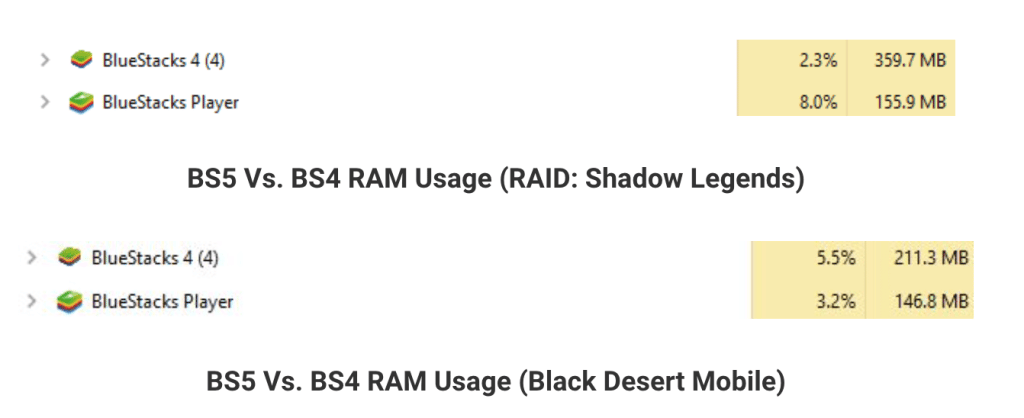
Verze 5 má o 40 % rychlejší instalaci a nastavení a o 40 % nižší spotřebu paměti RAM.
Předchozí verze
První verze BlueStacks byla vydána 11. října 2011.Verze pro zařízení s operačním systémem macOS byla k dispozici 27. července 2012.
BlueStacks 2 je druhá verze pro počítače s Windows a macOS, vydaná v prosinci 2015. Uživatelé mohli otevřít více aplikací Android současně.
BlueStacks TV (BTV) je verze 2016 s integrací Twitch.tv. Program vám umožní vysílat hru na Twitch.
BlueStacks 3 je emulátor vydaný v létě 2017. Program dostal vylepšené rozhraní se systémem účtů.
BlueStacks 3N je schopen aplikace určené pro mobilní OS Android 7. Všechny ostatní emulátory mohly přehrávat pouze aplikace pro Android 4.4 (KitKat).
BlueStacks 4 je relativně nová verze emulátoru. Má úhledné rozhraní a umožňuje pracovat s aplikacemi 6-8krát rychleji než při používání telefonu.
Funkce a možnosti
Bluestacks umožňuje otevřít všechny aplikace z Obchodu Google Play, ale především program je určen pro hráče. Klíčové vlastnosti emulátoru:
- Můžete použít standardní nastavení klávesnice a myši nebo je změnit. Můžete importovat a exportovat schémata řízení. Gamepad lze připojit k emulátoru.
- Režim více oken. Na obrazovce počítače lze otevřít několik aktivních herních oken. Ekologický režim je k dispozici pro zlepšení výkonu počítače při spuštění více než dvou aplikací.
- Synchronizace otevřených oken. Akci provedenou v hlavním okně lze duplikovat do dalších 2 oken. Tato možnost umožňuje rychle zvýšit úroveň více účtů ve stejné hře.
- Automatický překlad. Některé hry a programy jsou k dispozici pouze v cizím jazyce. BlueStacks je umí automaticky přeložit.
- Změna snímkové frekvence (FPS). Emulátor může nastavit vysokou snímkovou frekvenci pro střílečky a hry s rychle se měnícími místy. S novým nastavením bude obraz na obrazovce dokonale jasný.
- Vytváření a spouštění skriptů. V některých hrách musíte často provádět stejné akce. V Bluestacks můžete ukládat skripty (série akcí). Pro aktivaci skriptu stačí stisknout jedno tlačítko.
- Režim MOBA. Když je tento režim aktivován, uživatel ovládá herní postavu pouze počítačovou myší, která je přesnější a přesnější.
Kromě základních funkcí má Bluestacks další možnosti: pro snímání obrazovky, čištění pevného disku a optimalizaci operačního systému.
Systémové požadavky
Vývojáři BlueStacks vydávají nové verze emulátoru pro počítače Windows a Mac každých několik let. Systémové požadavky jsou ve všech případech poměrně vysoké.
Minimální požadavky pro Windows PC:
- Windows 7 a vyšší;
- 2 GB paměti RAM;
- alespoň 5 GB místa na disku;
- Procesor Intel nebo AMD;
- Práva správce.
Minimální požadavky pro Mac:
- Operační systém macOS Sierra nebo vyšší;
- alespoň 4 GB paměti RAM;
- 4 GB volného místa na disku;
- administrátorská práva;
- emulátor zatím nepodporuje nový procesor Apple Silicon.
Před instalací Bluestack se doporučuje aktualizovat ovladače grafické karty.
Uživatelé by si měli uvědomit, že Bluestack Android emulátor pro PC není kompatibilní s antivirem BitDefender. Antivirový software této značky by měl být před instalací emulačního softwaru zakázán nebo odstraněn ze zařízení.
Stáhnout BlueStacks
Všechny verze emulátoru jsou distribuovány zdarma. Na našich webových stránkách si můžete stáhnout BlueStacks na svém notebooku nebo stolním počítači, stačí vybrat požadovaný operační systém.
Pro Windows 11, 10, 7
Před stažením emulátoru se ujistěte, že váš počítač splňuje systémové požadavky programu.
Nejnovější verze BlueStacks
V roce 2024 byla vydána nová verze BlueStacks. K dispozici jsou 2 možnosti instalace:
- Online – instalační soubor se stáhne téměř okamžitě – jeho velikost je necelý 1 MB. Kliknutím na něj zahájíte proces instalace. Během instalace program stáhne své komponenty z Internetu, takže musíte mít stabilní připojení.
- Offline – plně sestavený instalační balíček, který je stažen v plném rozsahu a nainstalován do počítače bez nutnosti připojení k internetu.
| Application | OS | App Version | Android Version | File Size | Installation | Download |
|---|---|---|---|---|---|---|
| BlueStacks 5 | Windows 11, 10, 8, 7 | 5.9.300.1014 | 32bit, Nougat 7.1* | 0.78 MB | Online installer | Download |
| BlueStacks 5 Hyper-V | Windows 11, 10, 8, 7 | 5.9.300.1014 | 64bit, Nougat 7.1** | 0.78 MB | Online installer | Download |
| BlueStacks 5 | Windows 11, 10, 8, 7 | 5.9.300.1014 | 64bit, Nougat 7.1 Pie 9.0*** | 0.78 MB | Online installer | Download |
| BlueStacks 5 | Windows 11, 10, 8, 7 | 5.8.0.1079 | 32bit, Nougat 7.1* | 487.30 MB | Offline installer | Download |
| BlueStacks 5 Hyper-V | Windows 11, 10, 8, 7 | 5.8.0.1079 | 64bit, Nougat 7.1** | 693.32 MB | Offline installer | Download |
| BlueStacks 5 | Windows 11, 10, 8, 7 | 5.9.0.1062 | 64bit, Nougat 7.1 Pie 9.0*** | 1.64 GB | Offline installer | Download |
| BlueStacks 5 | macOS | 5.3.10.1001 | Offline installer | Soon |
Rozdíly ve verzích systému Android
* – 32bit, Nougat 7.1. Můžete na něm hrát 32bitové hry, například Free Fire a Call of Duty: Mobile.
** – 64bit, Nougat 7.1. To vám umožní hrát 64-bitové hry, jako je Teamfight Tactics.
– 64bit, Nougat 7.1 Pie 9.0. Umožňuje používat aplikace, které běží pouze v systému Android 8 nebo Android 9, například Genshin Impact a NFS Heat Studio.
BlueStacks starší verze
Pokud chcete z nějakého důvodu nainstalovat předchozí verzi BlueStacks, instalační soubory jsou shromážděny v tabulce.
| Application | OS | App Version | Android Version | File Size | Installation | Download |
|---|---|---|---|---|---|---|
| BlueStacks 4 | Windows 11, 10, 8, 7 | 4.280.1.1002 | 32bit, Nougat 7.1* | 1.18 MB | Online installer | Download |
| BlueStacks 4 | Windows 11, 10, 8, 7 | 4.280.4.4002 | 64bit, Nougat 7.1** | 1.19 MB | Online installer | Download |
| BlueStacks 4 Hyper-V | Windows 11, 10 | 4.280.0.4206 | 64bit, Nougat 7.1** | 1.19 MB | Online installer | Download |
| BlueStacks 4 | Windows 11, 10, 8, 7 | 4.280.1.1002 | 32bit, Nougat 7.1* | 528.91 MB 524.72 MB | Offline installer | Download 64 bit Download 32 bit |
| BlueStacks 4 | Windows 11, 10, 8, 7 | 4.280.4.4002 | 64bit, Nougat 7.1** | 682.83 MB | Offline installer | Download |
| BlueStacks 4 Hyper-V | Windows 11, 10 | 4.280.0.4206 | 64bit, Nougat 7.1** | 657.31 MB | Offline installer | Download |
| BlueStacks 3N | Windows 10, 8, 7 | 4.1.21.2018 | 32bit, Nougat 7.1* | 415.44 MB | Offline installer | Download |
| BlueStacks 4 | macOS | 4.270.1.2803 | 682.86 MB | Offline installer | Download |
Rozdíly ve verzích systému Android
* – 32bit, Nougat 7.1. Je možné hrát 32bitové hry (Free Fire, Rise of Kingdoms, Among Us atd.).
** – 64bit, Nougat 7.1. Umožňuje hrát 64bitové hry, jako jsou Teamfight Tactics, Rangers of Oblivion, Tera Hero.
Pro Mac
Postup stahování emulátoru do počítačů MacOS je téměř stejný jako u zařízení se systémem Windows.
BlueStacks
Instalace BlueStacks
Po dokončení stahování emulátoru můžete pokračovat v instalaci programu. Postup:
- Otevřete složku, ve které je uložen instalační balíček BlueStacks.
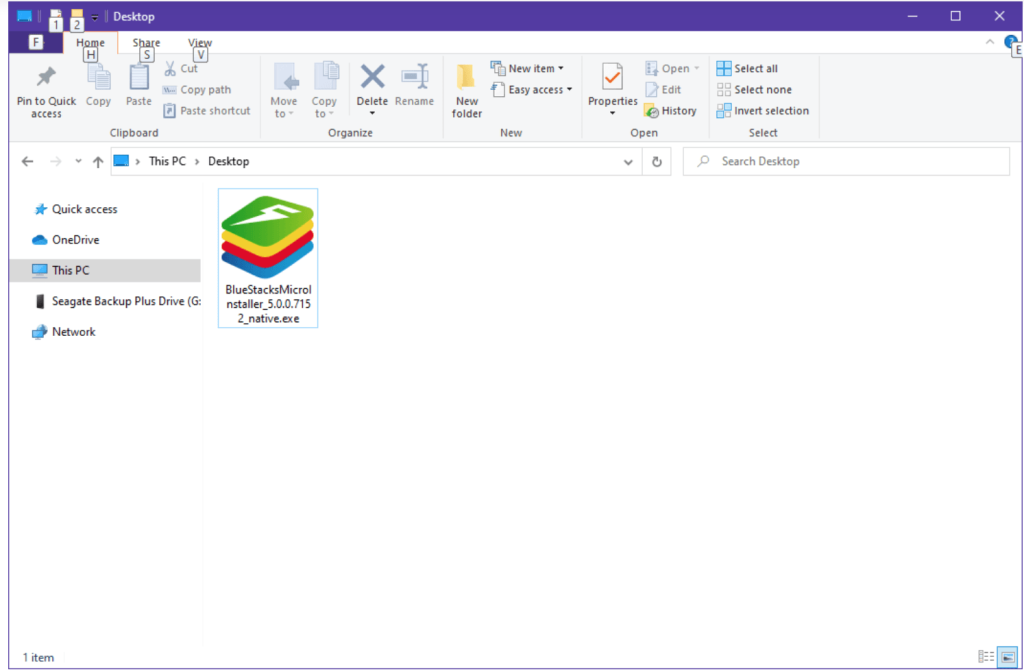
- Spusťte instalační soubor.
- Stiskněte tlačítko „Instalovat nyní“ v průvodci instalací.
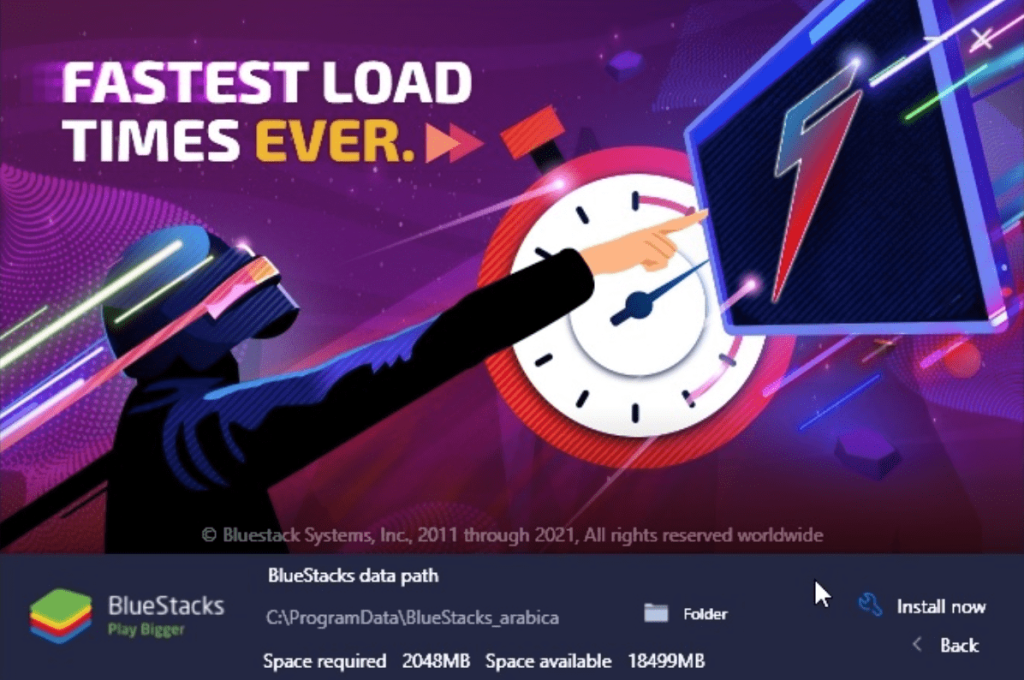
- Počkejte na dokončení procesu.
Začínáme
Chcete-li do emulátoru přidat aplikace pro Android, musí si uživatel vytvořit účet Google a poté se přihlásit do Obchodu Google Play pod svým účtem.
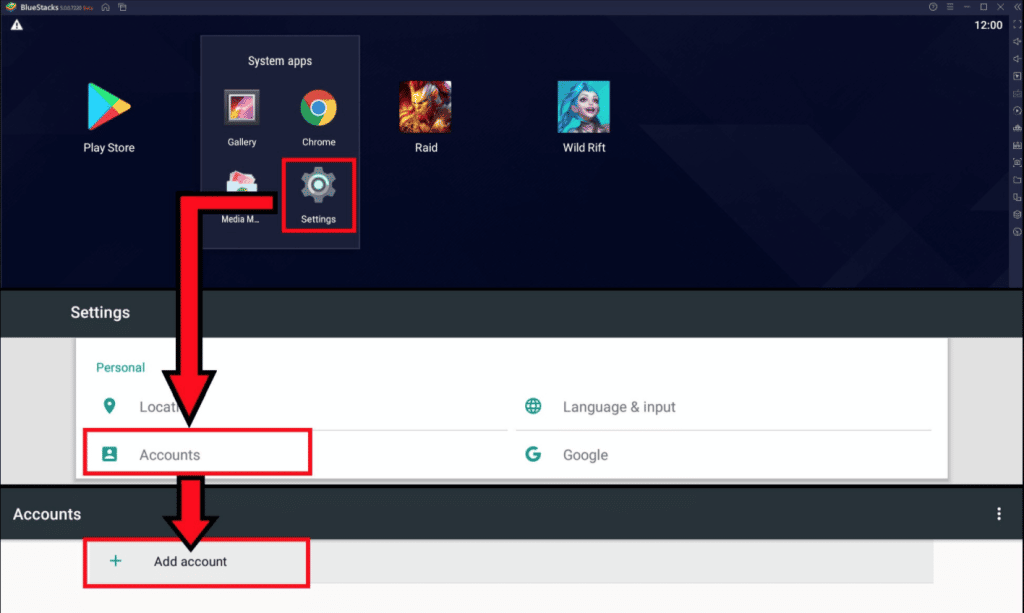
Otevřete emulátor a přihlaste se nebo vytvořte nový účet, pokud žádný nemáte:
- Na hlavní stránce programu najděte zástupce Obchod Play.
- Klikněte na zástupce dvakrát levým tlačítkem myši.
- V novém okně klikněte na tlačítko „Přihlásit se“.
- Na další stránce zadejte uživatelské jméno a heslo účtu Google.
- Klikněte na tlačítko „Další“.
- Přečtěte si podmínky použití.
- Pokud souhlasíte s podmínkami použití, klikněte na „Přijmout“.
- Vyberte, zda chcete ukládat zálohy aplikací na disk.
Po výše uvedených krocích se otevře Obchod Google Play. Na stránkách obchodu najděte požadovanou aplikaci, poklepejte na její název a klikněte na tlačítko „Instalovat“. Po dokončení instalace se na hlavní stránce emulátoru zobrazí zástupce pro spuštění aplikace.
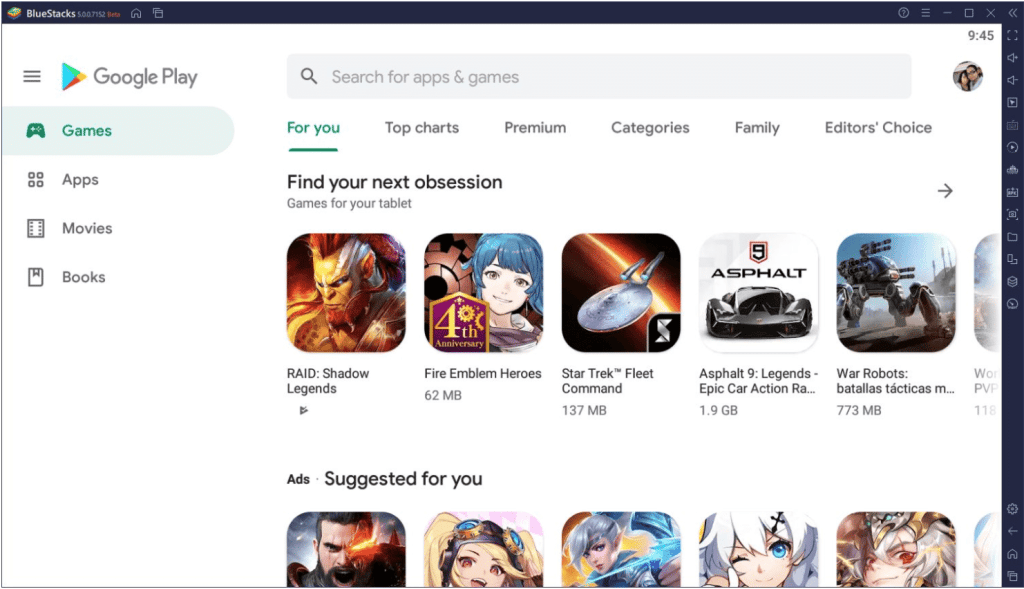
Někteří uživatelé chtějí změnit nastavení obrazovky, grafiky nebo výkonu. Nastavení můžete upravit v záložce „Menu“. Na všech stránkách emulátoru je tato karta umístěna v pravém horním rohu.
Rozhraní
Při spuštění emulátoru uživatel vidí pracovní plochu s mnoha nastaveními.
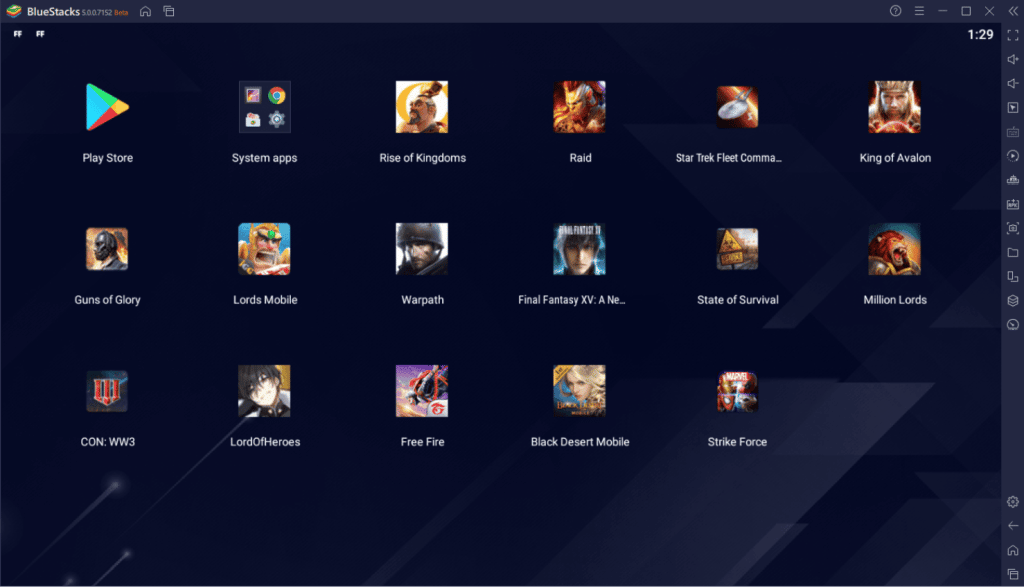
Uveďme si hlavní prvky Bluestacks:
- Karta Nabídka jsou tři pruhy v pravém horním rohu. V nabídce může uživatel změnit nastavení obrazovky, schémata ovládání, režimy grafického jádra, počet CPU a RAM.
- Tlačítka Domů a Poslední aplikace. Nachází se v levém horním rohu. Když kliknete na první tlačítko (ikona ve tvaru domu), uživatel se vrátí na domovskou stránku. Když přejdete na kartu Poslední aplikace, uživatel uvidí všechny aplikace, které nedávno otevřel.
- Zkratka Obchodu Play. Nachází se uprostřed pracovní plochy Bluestacks. Po kliknutí na zástupce uživatel vstoupí do svého účtu Google Play a může stahovat nové aplikace.
- Programové zkratky. Vedle ikony Obchod Play na ploše se zobrazí všechny nainstalované aplikace. Kliknutím na zástupce programu jej spustíte.
Pravé podokno obsahuje užitečná tlačítka: okna a správce maker, snímky obrazovky, hlasitost, instalace souborů APK ze zdrojů třetích stran, mediální soubory, režim Eco.